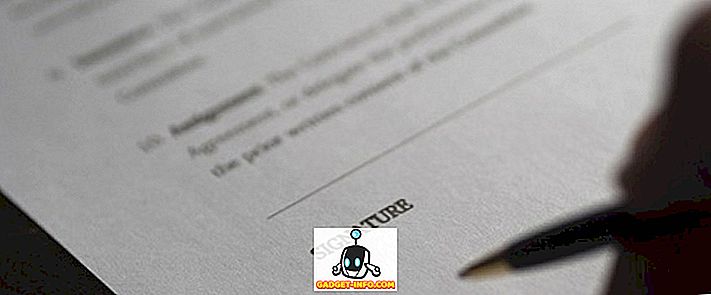Mozilla Firefox -selainta rakastavat monet, sillä se tarjoaa paljon vaihtoehtoja sen mukauttamiseksi haluamallasi tavalla. Jos olet Firefox-käyttäjä, sinun täytyy olla tietoinen tavallisista vaihtoehdoista ja asetuksista, mutta tiesitkö, että on olemassa myös joitakin piilotettuja asetuksia? Samoin kuin Opera ja Chrome, Firefoxissa on myös lisäasetusten sivu, joka pakkaa satoja kokeellisia ominaisuuksia, joita voit säätää.
Vaikka nämä ominaisuudet voivat vaikuttaa haitallisesti selauskokemukseen Firefoxissa, ne ovat useimmissa tapauksissa riittävän vakaita muutaman nigglesin kanssa. Kaikki tweaksit eivät kuitenkaan ole tarkoitettu kaikille, sillä jotkin niistä ovat kehittäjille ominaisia. Näin ollen olemme luoneet luettelon 10 Firefoxin piilotetuista ominaisuuksista, jotka varmasti parantavat selauskokemustasi. Valitsemamme piilotetut vaihtoehdot ovat erittäin vakaita, eikä niillä pitäisi olla kielteisiä vaikutuksia selaamiseen.
Kaikki Firefoxin piilotetut vaihtoehdot ovat edistyneiden asetusten sivulla, joten katsotaanpa ensin, miten voit käyttää Firefoxin lisäasetuksia:
Pääset piilotettuihin asetuksiin Firefoxissa
Jos haluat käyttää Firefoxin piilotettuja asetuksia, kirjoita osoiteriville “ about: config ” ja paina Enter. Näyttöön tulee varoitus, klikkaa ” Olen varovainen, lupaan! ”-Painiketta, jos haluat käyttää kaikkia piilotettuja vaihtoehtoja.
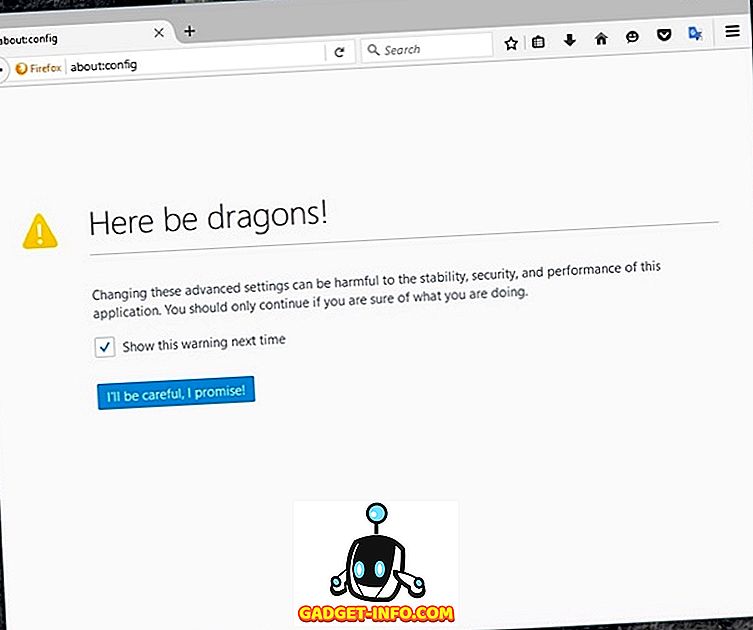
Lisäasetukset -sivulla on hakupalkki, jonka avulla voit etsiä nopeasti alla lueteltuja asetuksia nopeasti:
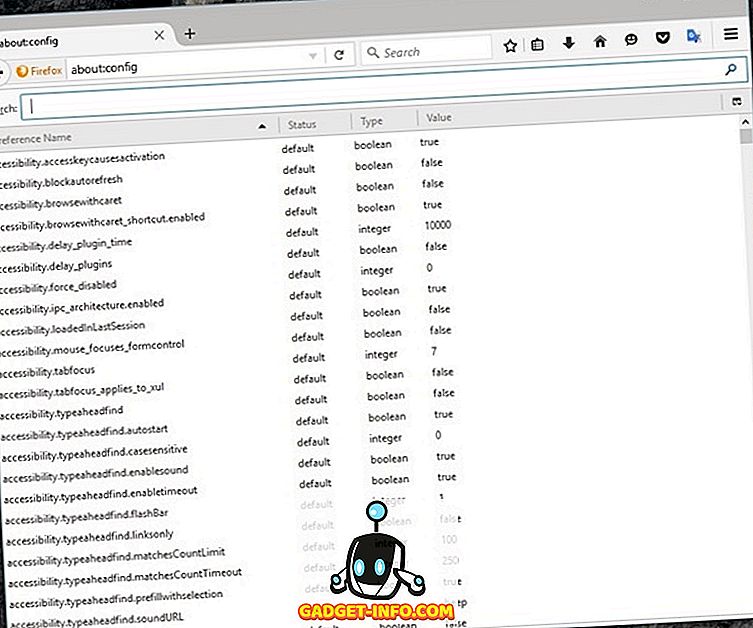
Nyt kun sinulla on kaikki Firefoxin lisäasetukset käytettävissänne, tässä on 10 Firefoxin piilotettua asetusta, jotka sinun pitäisi tietää:
1. Katso välilehden esikatselut
Kun painat Ctrl + Tab -näppäimiä Firefoxissa, siirry seuraavaan välilehteen rivillä. Tämä on kätevää siirtyä nopeasti seuraavaan välilehteen, mutta oikean välilehden löytäminen voi olla hieman vaikeaa. Voit kuitenkin tehdä tämän toiminnon samanlaiseksi kuin Windowsin välilehden esikatselutoiminto, jossa kaikki välilehden esikatselut näkyvät, joten voit helposti valita oikean.
Kirjoita Firefoxin lisäasetusten hakupalkkiin browser.ctrlTab.previews ja sinun pitäisi nähdä asetus. Se asetetaan oletusarvoisesti "vääräksi", kaksoisnapsauta sitä, jos haluat asettaa sen " totta ".
Nyt kun painat "Ctrl + Tab" -näppäintä, se näyttää esikatselun välilehdistä, joita voit napsauttaa, siirtyäksesi suoraan välilehteen tai pitämällä välilehden painettuna siirtyäksesi eteenpäin.
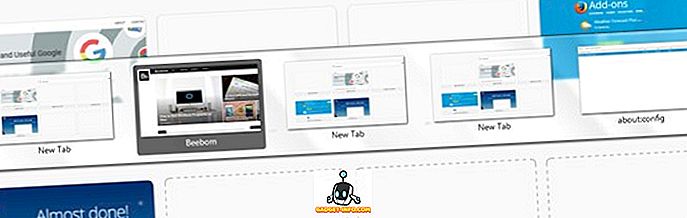
2. Estä automaattinen päivitys
Jotkin sivustot päivittävät Web-sivuja automaattisesti, kun niitä päivitetään tai vain lisää mainoksen näyttökertoja. Tämä on kuitenkin käyttäjän näkökulmasta todella ärsyttävää, koska päivitys kestää 2-3 sekuntia. Lisäksi virkistävät web-sivut syövät myös arvokasta kaistanleveyttäsi, varmasti huolta, jos sinulla on rajoitettu tietopaketti. Onneksi Firefox helpottaa automaattisen päivityksen pysäyttämistä.
Kirjoita hakupalkkiin Acces.blockautorefresh ja kaksoisnapsauta sitä, jos haluat asettaa sen " true ". Nyt kaikki automaattiset virkistävät sivustot eivät päivity ja voit selata helposti.
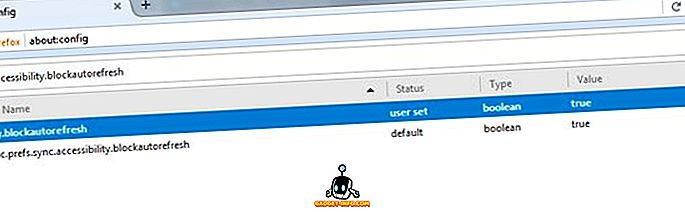
3. Liitä sisältö Lähi-hiiren napsautuksella
Napsauttamalla tekstikenttää hiiren kakkospainikkeella ja valitsemalla ”Liitä” ei ole nopeinta vaihtoehtoa, ja Ctrl + V: n painaminen näppäimistöön on myös urakka. Firefoxissa voit asettaa hiiren keskipainikkeen työskentelemään liitäntäkomentona nopeasti liittääksesi mitään leikepöydältä. Mikä parasta, se ei ohita hiiren keskimmäisen painikkeen nykyistä toimintoa, eli voit silti automaattisesti selata sivuja.
Kirjoita middlemouse.paste ja kaksoisnapsauta sitä asetusta, joka näkyy asetukseksi " true ". Nyt voit yksinkertaisesti painaa hiiren keskipainiketta, jos haluat liittää leikepöydälle kopioidun sisällön. Vaikka se toimii vain Firefox-selaimen sisällä.
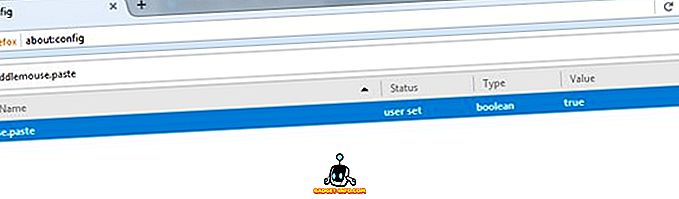
4. Poista Firefox-animaatiot käytöstä
Firefoxissa on animaatioita, joiden avulla siirtymät näyttävät viileämmiltä. Nämä sileät siirtymät voivat kuitenkin johtaa myös pieneen viiveeseen. No, voit poistaa Firefox-animaatiot käytöstä, jotta asiat snappier. Tietenkin se poistaa kaikki viileät animaatiot, mutta se tekee navigoinnista paljon nopeammin. Se kannattaa tehdä, jos Firefox-selaimesi näyttää hitaammin.
Sinun on kirjoitettava hakukenttään “ animate ” nähdäksesi kaikki vaihtoehdot, joiden avulla animaatiot voidaan poistaa käytöstä. Näyttöön tulee useita asetuksia, asetetaan kaikki vaihtoehdot " False " kaksoisnapsauttamalla niitä. Tämä poistaa käytöstä kaikki animaatiot sulkemis- / avausvälilehdissä, päävalikossa, ilmoituksissa ja muilla alueilla, joilla animaatiot ovat näkyviä.
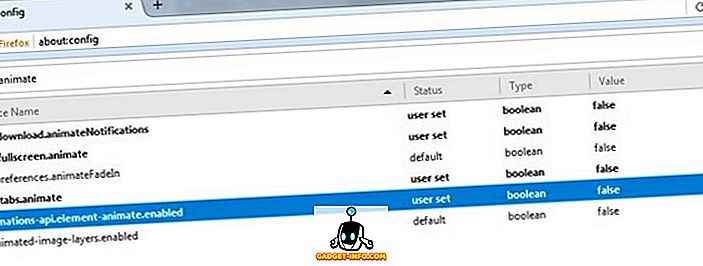
5. Avaa linkit Barin lopussa
Oletusarvon mukaan Firefox avaa linkit uuteen välilehteen nykyisen vieressä, mikä on hieno. Mutta jos haluat avata uusia linkkejä baarin lopussa? Vaikka se riippuu täysin omasta mieltymyksestäsi, mutta linkkien avaaminen baarin lopussa voisi olla parempi vaihtoehto, jos et pidä uusia välilehtiä välilehdistä, joita parhaillaan työskentelet.
Jos haluat avata uusia linkkejä palkin lopussa, kirjoita hakupalkkiin browser.tabs.insertRelatedAfterCurrent ja aseta sen arvo " false ". Kun olet tehnyt sen, kun napsautat linkkiä avataksesi uudessa välilehdessä, se avataan baarin lopussa.
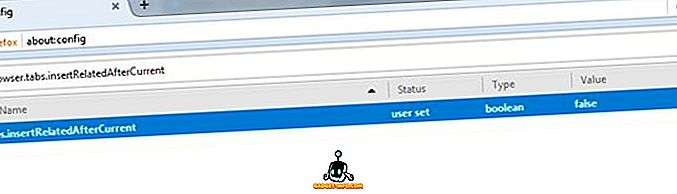
6. Ota Pipelining käyttöön Firefoxissa
Voit käyttää aggressiivista putkistoa luoda useita yhteyksiä ja nopeuttaa sivun latausnopeutta Firefoxissa. Samalla tavalla kuin lataushallintaohjelmat nopeuttavat latauksia, kun putkilinjaus on asetettu aggressiiviseksi, se luo useita yhteyksiä nopeasti peräkkäin ja lataa tiedot nopeammin.
Voit ottaa sen käyttöön etsimällä verkkoa.http.pipelining ja muokkaa seuraavia asetuksia seuraavasti:
network.http.pipelining - totta
Network.http.pipelining.ssl - true
network.http.pipelining.aggressive - true
Network.http.pipelining.abtest -true
Network.http.pipelining.maxrequests - 8
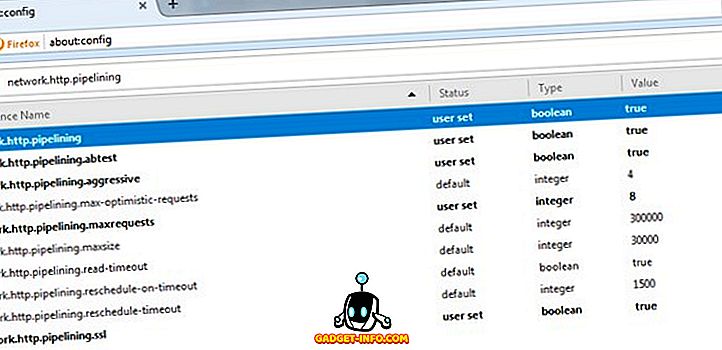
Maksupyynnöt pienennetään pienempään määrään (32 - 8), jotta aggressiivinen putkilinjaus olisi helpompaa työskennellä ilman, että Internet-palveluntarjoajalta saadaan seuraamuksia.
7. Estä salatun sisällön välimuistin tallentaminen
Tämä on turvatoimenpide turvallisuuden reikää vastaan, joka ei ole liian vaarallinen, mutta se on silti hyvä kannattaa ottaa, jos olet hyvin huolissasi turvallisuudesta. Oletusarvon mukaan Firefox tallentaa kaiken tyyppiset sisällöt kaikista tietokoneen kiintolevyn lähteistä, jotta saman sivun lataaminen olisi helpompaa, kun seuraavan kerran vierailet. Tämä sisältää myös salattujen verkkosivustojen (SSL) tiedot. Salatussa verkkosivustossa on kuitenkin yleensä luottamuksellisia tietoja ja tietojen säilyttäminen paikallisesti järjestelmässä voi olla haitallista.
Syötä selauspalkkiin selain.cache.disk_cache_ssl ja kaksoisnapsauta arvoa asettaaksesi sen " vääräksi ". Nyt kaikki salattujen sivustojen tiedot eivät lataudu välimuistiksi Firefoxissa, mutta tämä lisää latausaikoja, koska salatut sivut on ladattava aina, kun avaat niitä.
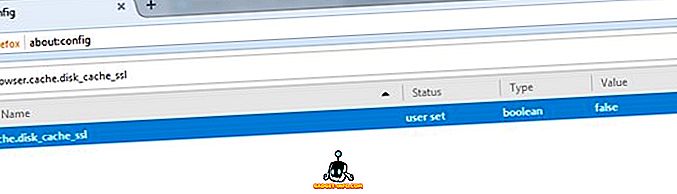
8. Poista Firefox Prefetch käytöstä
Oletusarvon mukaan Firefox laskee tiedot sivun linkeistä, joita napsautat todennäköisemmin. Tämä auttaa nopeuttamaan asioita sinulle, sillä tietoja on jo ladattu, kun olet ajatellut linkin napsauttamista. Firefox käyttää enemmän kaistanleveyttä ladata tietoja, joita et ehkä pääse käyttämään, ja yhteys sivustoon tehdään, vaikka et napsauta sitä, mikä on huonoa yksityisyyden vuoksi.
Voit poistaa Firefox Prefetch -toiminnon käytöstä kirjoittamalla network.prefetch-next ja kaksoisnapsauttamalla sitä asettamaan sen arvoksi " false ". Tämä saattaa hidastaa sivun lataamista hieman, mutta se pysäyttää Firefoxin lataamasta tarpeettomia tietoja ja ylläpitämällä yksityisyyttäsi.
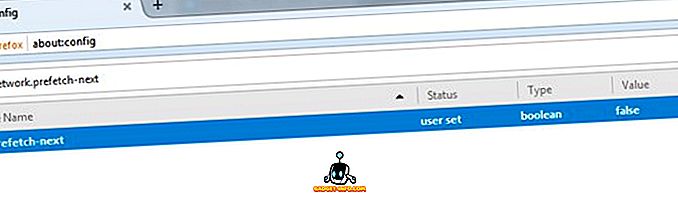
9. Siirry uuteen välilehteen Linkistä
Yleensä kun avaat linkin uudessa välilehdessä, tarkennus pysyy nykyisellä sivulla ja sinun täytyy napsauttaa vasta avattua välilehteä nähdäksesi sen sisällön. Jos et ole tyytyväinen tähän lähestymistapaan ja haluat siirtyä välittömästi uuteen välilehteen, tämä asetus voidaan ottaa käyttöön Firefoxin piilotetuista asetuksista.
Etsi vaihtoehtoa browser.tabs.loadInBackground ja aseta sen arvo " false ". Nyt kun avaat linkin uuteen välilehteen, siirryt heti siihen. Muista kuitenkin, että tämä ominaisuus ei ehkä ole hyvä, jos sinun täytyy avata useita linkkejä samalta sivulta kerrallaan.
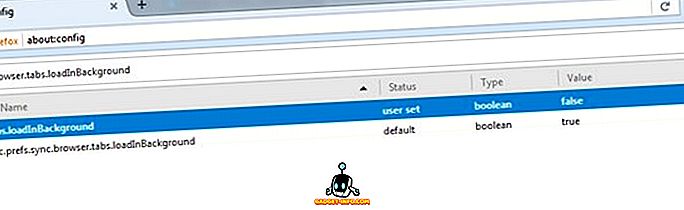
10. Asenna Firefox-lisäosat nopeasti
Kun olet asentanut Firefox-lisäosia, olet ehkä huomannut, että laajennuksen lataamisen jälkeen Firefox odottaa toista sanomaa "Vahvista" ja sitten voit napsauttaa "Asenna" -painiketta. No, 1 sekunnin odotus on täysin tarpeeton, ja se on vain siellä, jotta voit tarkistaa, mitä asennat. Onneksi voit poistaa tämän odotusajan käytöstä ja tallentaa itsesi toisen, kun asennat uusia laajennuksia.
Etsi vaihtoehto security.dialog_enable_delay ja kaksoisnapsauta sitä, jos haluat muuttaa sen arvoa. Oletuksena se on asetettu arvoon "1000", vaihda se " 0 ": ksi, jotta asennus tapahtuu välittömästi.
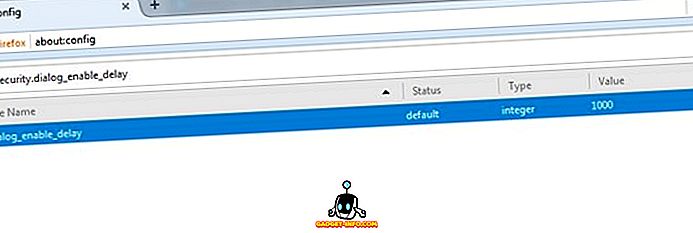
Paranna selauskokemusta käyttämällä Firefoxin piilotettuja asetuksia
Firefoxin piilotettujen asetusten säätäminen on loistava tapa parantaa selauskokemustasi ja hyödyntää Firefox-selainta. Olemme yrittäneet valita tweaksit, joilla on vähiten mahdollisuuksia aiheuttaa kielteisiä vaikutuksia käyttäjäkokemukseen. Jos sinulla on kuitenkin ongelmia näiden vaihtoehtojen säätämisen jälkeen, kerro siitä meille. Jos tiedät myös muita piilotettuja vaihtoehtoja Firefoxissa, jotka ansaitsevat olla tässä luettelossa, äänet pois seuraavista kommenttien osiosta.
Pääkuva: Flickr